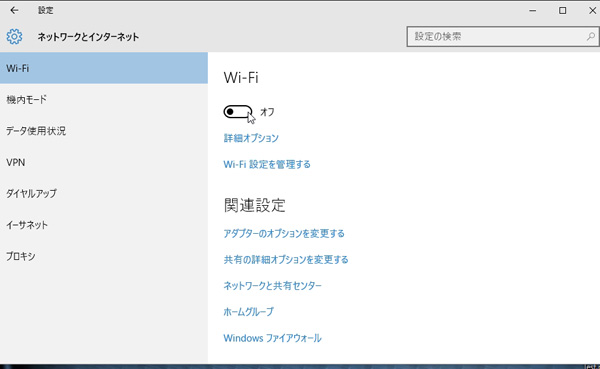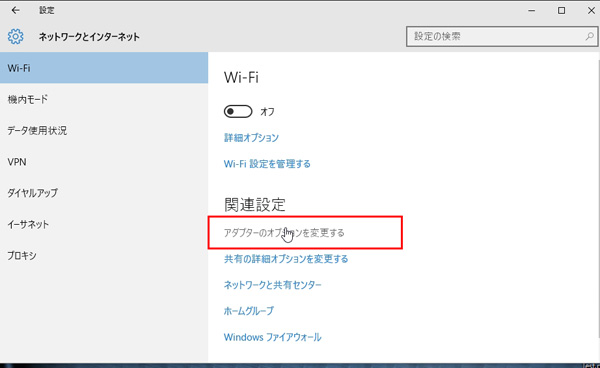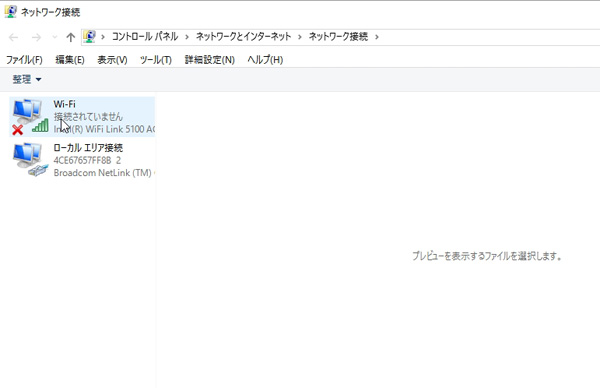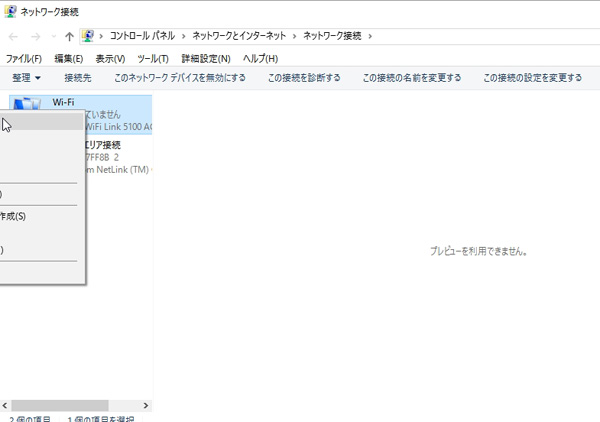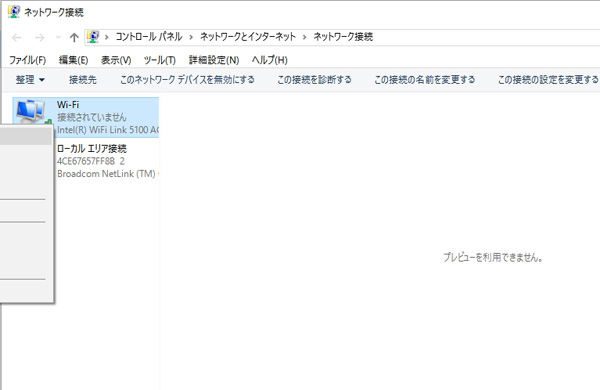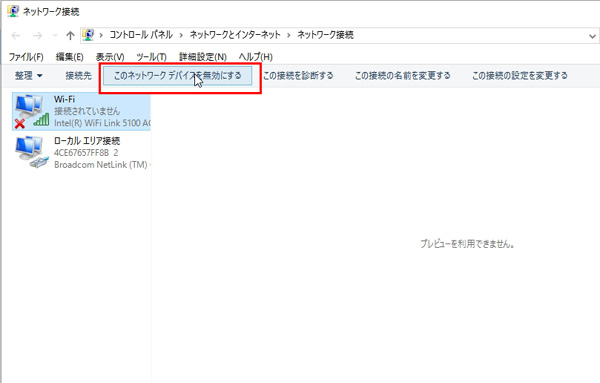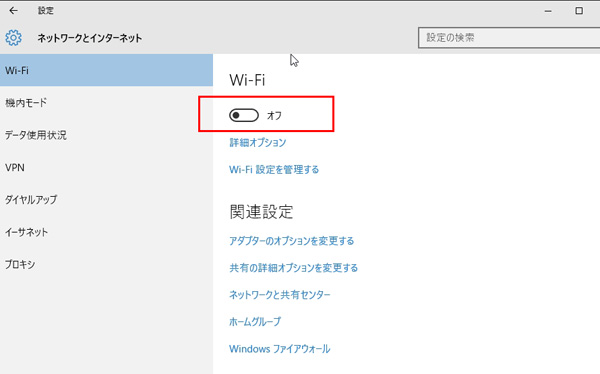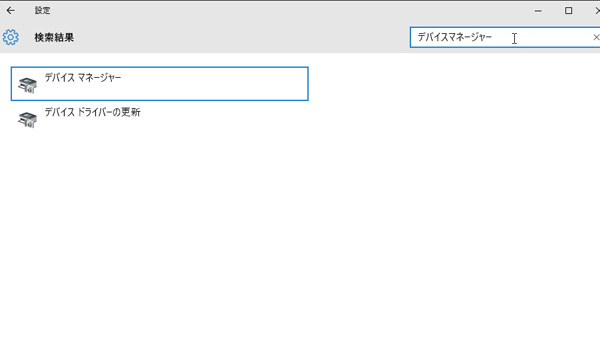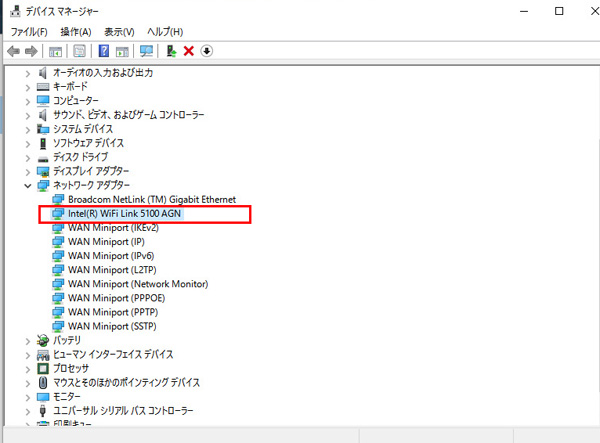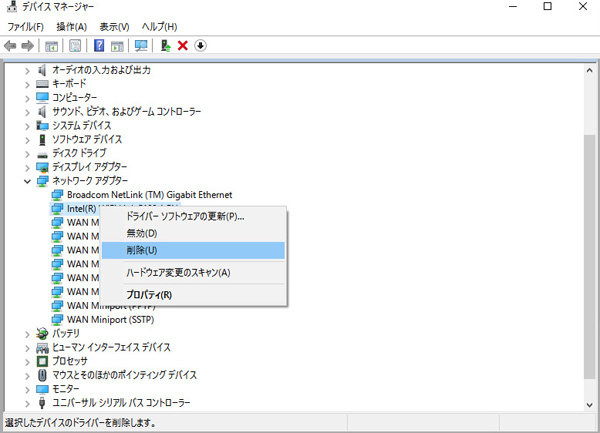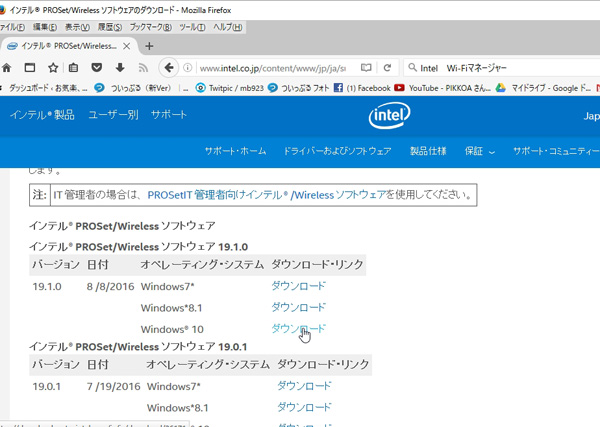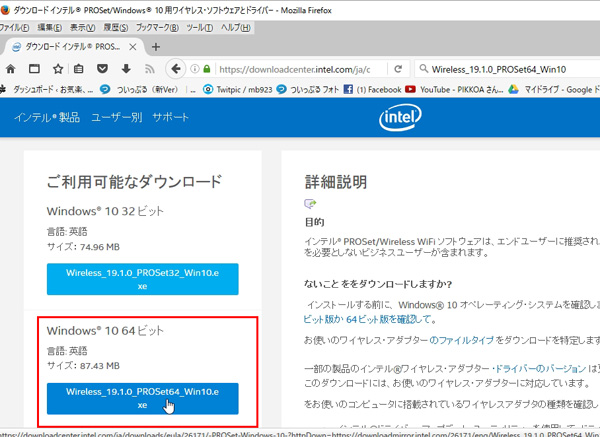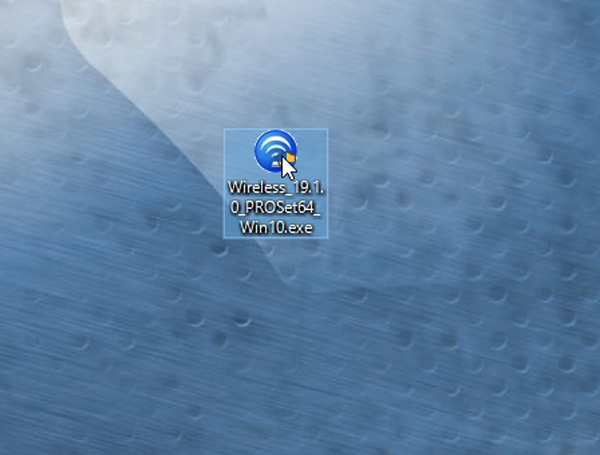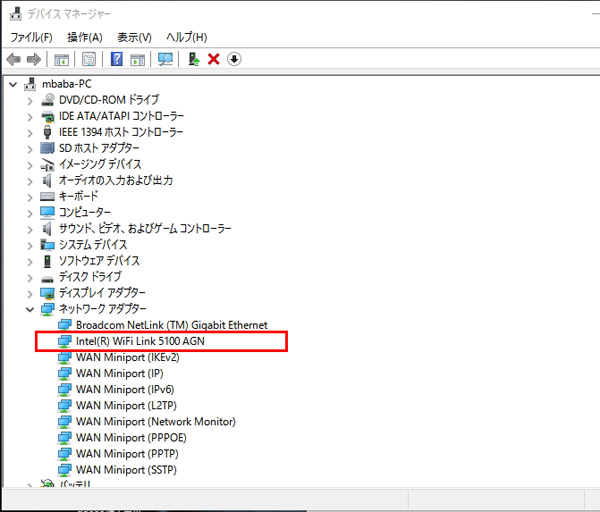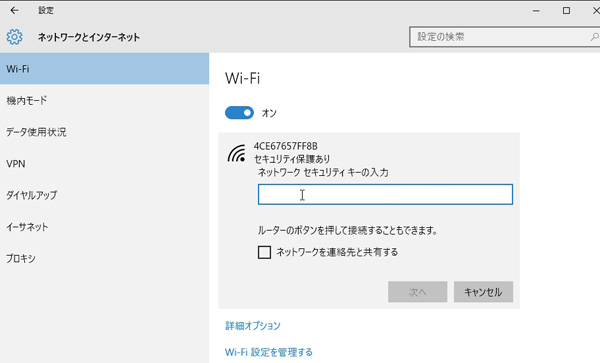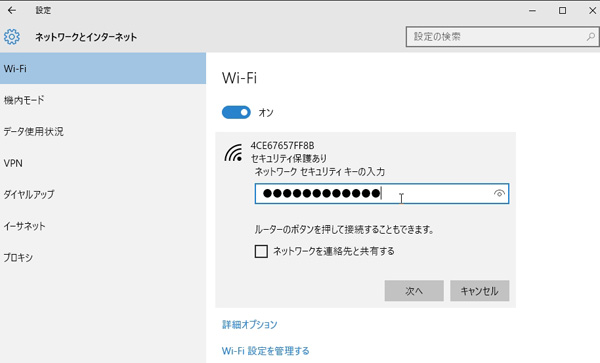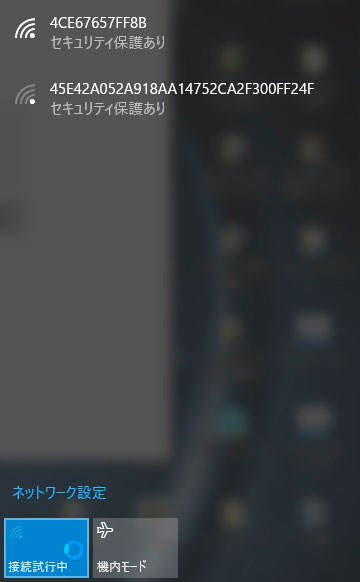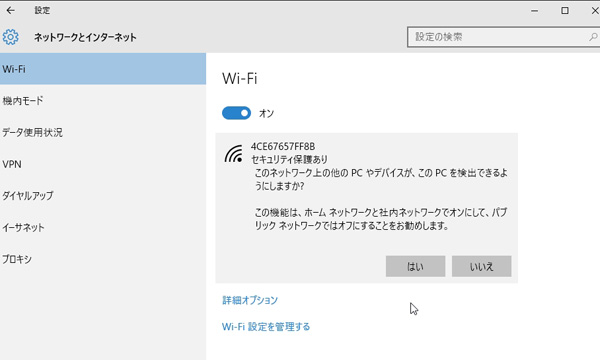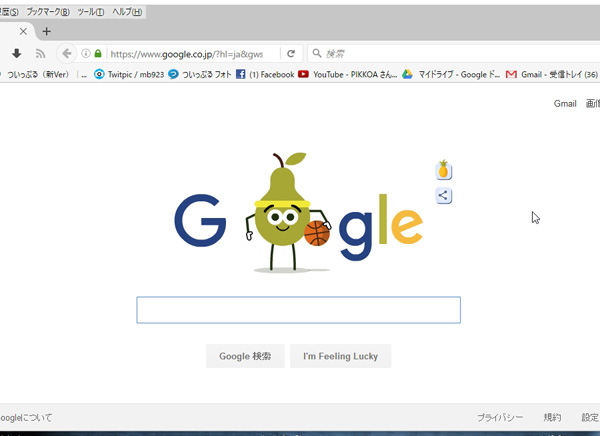【メモ】Windows10 Wi-Fiが繋がらなくなったときの対処方法
2016年8月18日(木)
お盆の16日夕方に家のDELLノートパソコンでメールを送受信したあと
インターネットのブラウザを起動すると
「接続できません・・・・」
んっ???
さっきメール受信したのになんで???
タスクバーでしたっけ?
一番下にあるもの・・・
Wi-Fiが☓マークになっているではありませんか(;´∀`)
[tegaki]壊れたの???[/tegaki]
無線ルーターが壊れたの??
パソコンが壊れたの???
なんかの不具合なの???
無線ルーターとノートパソコンを再起動してもWi-Fiがつながらない
部屋にあるマウスコンピュータのデスクトップパソコンはLAN接続
起動させると普通につながる
無線ルーターは大丈夫???
タブレットを起動させると、Wi-Fiはつながっている
ではノートパソコンが壊れたのか???
なにか突然の不具合発生??
貴重なお盆休みにパソコンごったくなんてする気もないので
休み明けになんとかしよう
ということで・・・
ネットで情報収集しました
こちらのページにらしき対処方法が掲載されていましたので
試しにやってみました
まず・・・・
設定>ネットワークとインターネット
Wi-Fiがオフになったままで
オンにできない状態です
これではどにもならないので
関連設定の
アダプターのオプションを変更するをクリック
ネットワーク接続という画面が出てきます
Wi-Fiは接続されていませんになっています
現在はLANケーブルで無線ルーターに接続していますので
ローカルエリア接続になっています。
Wi-Fiを右クリックして一旦無効にします
左の画面がキャプチャされてませんが(-_-;)
再度、Wi-Fiを右クリックして有効に戻します
上にも無効、有効のボタンがあります
参考にしたホームページによると
大体はこれで解決するらしいのですが・・・・
ダメです(-_-;)
何回やってもダメです・・・・
こうなると、ちょっと厄介なことになります(*_*;
デバイスマネージャーというものを検索して
画面を出します
けっこう面倒くさいことをしなければいけません(;´∀`)
ネットワークアダプターの中のWi-Fiを削除するらしいのですが
なにやらたくさんあってどれを削除するのかわかりません???
ネットワーク接続>無効、有効を繰り返すと
Intel Wi-Fi Link 5100というものが変化するようです
たぶんコレですかね?
右クリックで削除します
削除されると・・・・
勝手に探しに行ってくれるらしいのですが
削除されたままです
再起動してもタスクバーにWi-Fiの表示もなくなりました
こりゃ困ったぞ(*_*;
仕方ないので自分でIntelサイトへいって
Wi-Fiアダプターを探しますが
なかなか見つかりません(;´∀`)
インテル® PROSet/Windows® 10 用ワイヤレス・ソフトウェアとドライバー
ここのページにありました(^o^)
32ビットと64ビットを間違えないでダウンロード
インストールされました
Wi-Fiをオンにできます(^o^)
無線ルーターのセキュリティキーを入力
やっとWi-Fi繋がった~(^o^)
しかしまあ良かったですて
このDELLのノートパソコンは2009年5月買ったようです
もう7年使っていますのでいつ壊れても不思議ではありません
繋がらなくなった時は、そろそろ新しいノートパソコン買わないとダメかと思い
価格ドットコムで安いノートパソコンの値段を見てしまいました
でも、今年はいろいろ買ったのでそんな余裕はまったくありません(-_-;)
まだしばらく頑張ってもらわないとなのですて
ネットとメールくらいしか使っていないノートパソコンですけどね
それにしても、パソコンってのは、突然に動かなくなることがあるので
困ったものです(;´∀`)
すでに家電製品くらいにしか考えていないので
こんな面倒くさいことしなければいけないってのも
どうしたものでしょうかね?
私は特別パソコンやOSに詳しいわけでもありませんし・・・・
不具合が出た時はデッカク、「ここが悪いので動きません」と画面にだしてもらいたい!!
パソコンの修理や、各種設定を生業としている人もいるのだから
仕方ないのでしょうか